На вашия компютър с Windows, ако щракнете върху стрелката надолу в адресната лента на Windows Explorer, ще видите най-новите си търсения.Microsoft е вградила тази функция, за да помогне на потребителите да се движат напред и назад между папките.
Въпреки това, ако искате да изтриете наскоро търсени елементи в адресната лента на Windows Explorer, имате нужда само от няколко прости стъпки.И така, нека да видим как да изтрием историята на адресната лента на Windows Explorer на компютъра.
В този урок ще ви покажем два различни начина за изпълнение на тази задача.Използвайте вашия удобен метод
Метод 1: Изтрийте от File Explorer
Това е най-лесният начин да изтриете хронологията в адресната лента на Windows Explorer.За да направите това, натиснетеНа клавиатурата" Win + E "Отворете File Explorer.Сега щракнете с десния бутон върху адресната лента и изберете опцията „Изтриване на историята“ от контекстното меню.Това е всичко, историята на търсенето вече ще бъде изтрита.
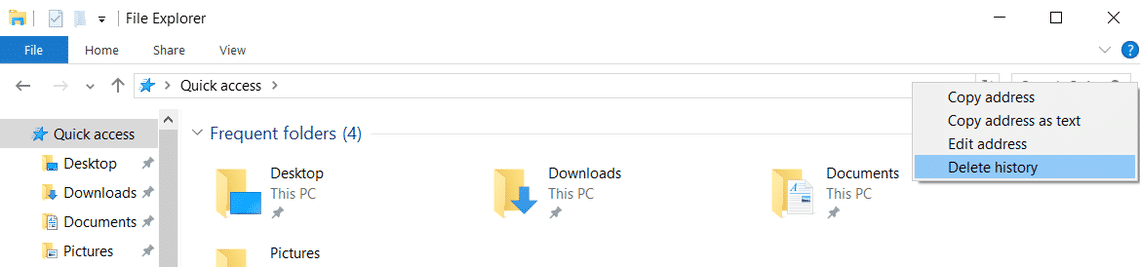
Метод 2: Премахнете от опциите на папката
Друга възможност е да изтриете историята от опциите на папката на компютъра с Windows.За да отворите опции за папка:
В раздела Общи на опциите за папка потърсете опциите за поверителност в долната част.НатиснетеДо негоотЯсно Бутон за изчистване на историята на търсенето на File Explorer.Можете също да изберете да не съхранявате историята изобщо, като поставите отметка в опцията в опцията „Поверителност“.
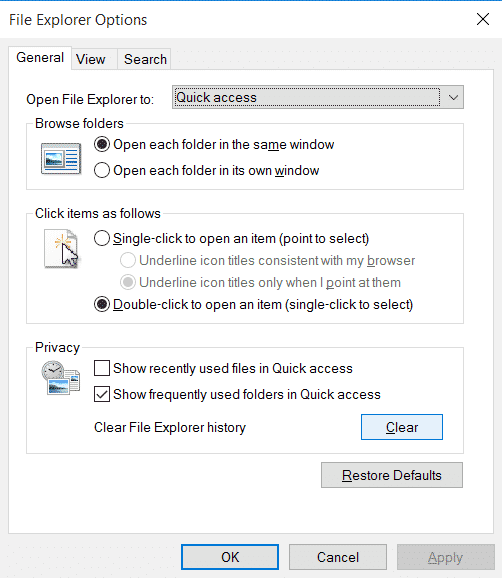
Това е.Ако намирате този прост урок за полезен, моля, уведомете ни.


![Настройте имейл на Cox на Windows 10 [с помощта на приложението Windows Mail] Настройте имейл на Cox на Windows 10 [с помощта на приложението Windows Mail]](https://infoacetech.net/wp-content/uploads/2021/06/5796-photo-1570063578733-6a33b69d1439-150x150.jpg)
![Поправете грешка при актуализиране на Windows 0x800703ee [Windows 11/10] Поправете грешка при актуализиране на Windows 0x800703ee [Windows 11/10]](https://infoacetech.net/wp-content/uploads/2021/10/7724-0x800703ee-e1635420429607-150x150.png)
![Коригирайте проблеми с Windows Media Player [Ръководство за Windows 8 / 8.1] Коригирайте проблеми с Windows Media Player [Ръководство за Windows 8 / 8.1]](https://infoacetech.net/wp-content/uploads/2021/10/7576-search-troubleshooting-on-Windows-8-150x150.jpg)








